- Ana Sayfa
- Dosyaları Görüntüleme veya Sıralama
- Dosya İşlemleri
- Dosya veya Klasörü Yeniden Adlandırma
Yazı tiplerinin boyutu
- K
- M
- B
Dosya veya Klasörü Yeniden Adlandırma
Dosyaları ve klasörleri yeniden adlandırabilirsiniz. Ayrıca, bir kerede birden fazla dosyayı belirli kurallar uygulayarak yeniden adlandırabilirsiniz.
Dosya veya klasörü yeniden adlandırma
- Yeniden adlandırmak için bir dosya veya klasörü seçin.
- [Dosya] menüsünden, [Yeniden Adlandır...] öğesini seçin.
- Bir dosya adı girin ve "Enter" tuşuna basın (veya Mac OS'de "Return" tuşu).
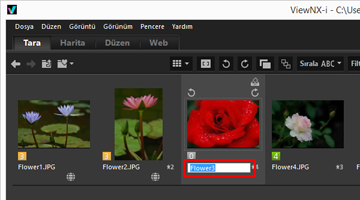 Dosya yeniden adlandırılır.
Dosya yeniden adlandırılır.
Yalnızca bir görüntü dosyasını yeniden adlandırmak için başka bir kullanılabilir yöntem
Bir görüntüyü yeniden adlandırmak için seçin ve dosya adını tıklatın.
Bir dosya adı girin ve "Enter" tuşuna basın (veya Mac OS'de "Return" tuşu).
Birden fazla görüntüyü yeniden adlandırma
Birden fazla görüntüyü bir kerede yeniden adlandırabilirsiniz.
Birden fazla klasörü bir kerede yeniden adlandıramayacağınızı unutmayın. Klasörleri tek tek yeniden adlandırın.
- Yeniden adlandırılacak tüm görüntüleri seçin.
Birden fazla görüntüyü seçme hakkında ayrıntılar için, "Dosya veya Klasör Seçme" konusuna bakın.
- [Dosya] menüsünden, [Yeniden Adlandır...] öğesini seçin.
Dosya Adlandırma ekranı görünür.
- Her öğeyi belirtin ve [Tamam] öğesini tıklatın.
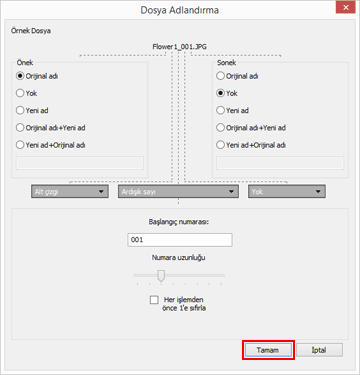 Seçili görüntüler belirtilen kurallara göre yeniden adlandırılır.Dosya Adlandırma penceresinin çalışması hakkında ayrıntılar için, "Dosya Adlandırma" konusuna bakın.
Seçili görüntüler belirtilen kurallara göre yeniden adlandırılır.Dosya Adlandırma penceresinin çalışması hakkında ayrıntılar için, "Dosya Adlandırma" konusuna bakın.
Eşzamanlı olarak kayıtlı RAW (NEF veya NRW biçimi) ve JPEG görüntüleri, araç çubuğunda gösterilen  ile ayrı dosyalar olarak görüntülendiğinde
ile ayrı dosyalar olarak görüntülendiğinde
 ile ayrı dosyalar olarak görüntülendiğinde
ile ayrı dosyalar olarak görüntülendiğindeEşzamanlı kaydedilen RAW (NEF veya NRW biçimi) veya JPEG görüntülerden biri yeniden adlandırıldığında, tek tek dosyalar olarak işlenirler.
Bunları sürekli bir dosya olarak işlemek için, bunları bir dosya olarak görüntülemek için  öğesini etkinleştirin, sonra yeniden adlandırın.
öğesini etkinleştirin, sonra yeniden adlandırın.
 öğesini etkinleştirin, sonra yeniden adlandırın.
öğesini etkinleştirin, sonra yeniden adlandırın.Sesli not içeren bir görüntüyü yeniden adlandırma
Sesli notu olan bir görüntü için, hem sesli not hem de görüntü dosyası yeniden adlandırılacaktır.
Dizileri yeniden adlandırma
 seçildiğinde, bir dizinin anahtar görüntüsünü yeniden adlandırma dizideki diğer tüm görüntüleri yeniden adlandırır.
seçildiğinde, bir dizinin anahtar görüntüsünü yeniden adlandırma dizideki diğer tüm görüntüleri yeniden adlandırır.  seçildiğinde, dizideki görüntüler tek tek yeniden adlandırılabilir.
seçildiğinde, dizideki görüntüler tek tek yeniden adlandırılabilir.